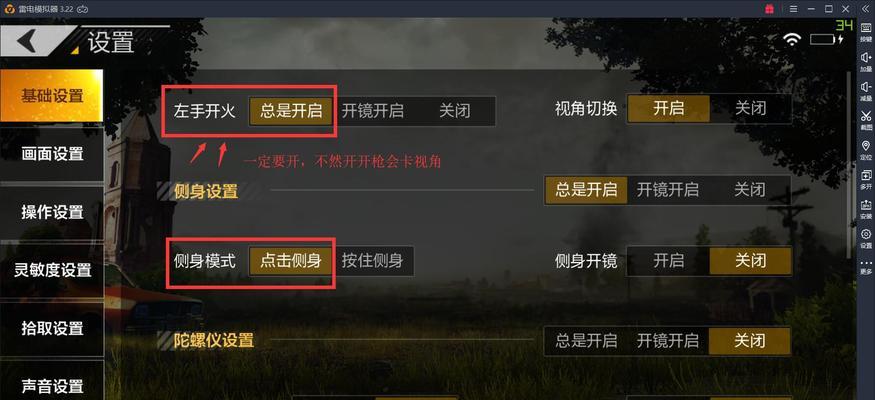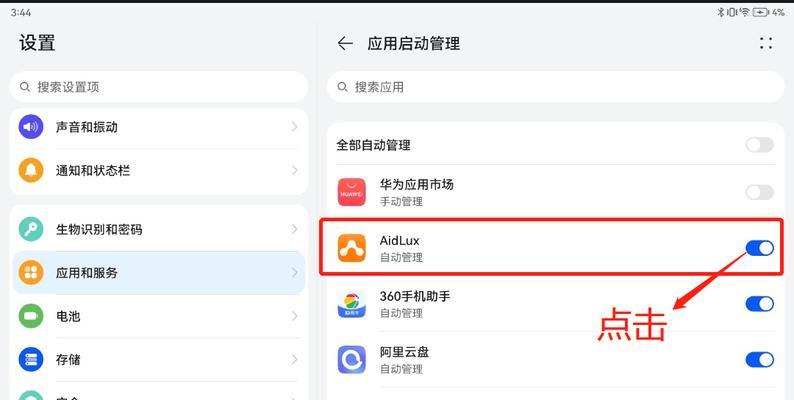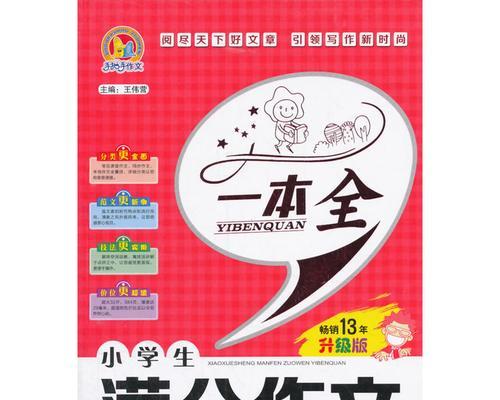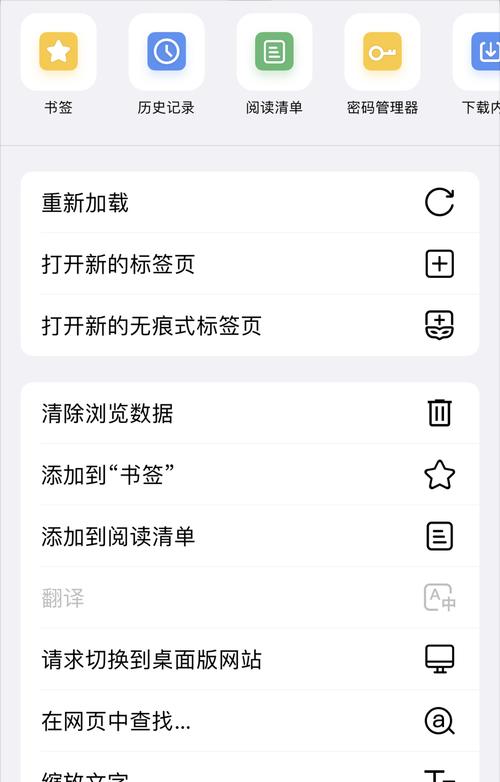平板电脑无线小键盘怎么打开?如何连接使用?
- 数码技巧
- 2025-05-09
- 2
平板电脑以其便携性和多功能性,在我们的生活中扮演着越来越重要的角色。然而,当我们需要进行大量的文字输入时,平板电脑自带的屏幕键盘可能显得不够高效。这时,一个无线小键盘就显得尤为有用。本文将为您提供详细的指导,告诉您平板电脑无线小键盘怎么打开以及如何连接使用。
如何打开无线小键盘
在开始连接无线小键盘之前,我们需要确保无线小键盘的电源是打开状态。通常,无线小键盘配备有开/关开关,您需要将其滑动到“开”(ON)的位置。如果您的小键盘是使用内置电池的,确保电池已正确安装。一些无线键盘采用的是内置充电电池,这时候需要按动开机键,使键盘进入配对模式。
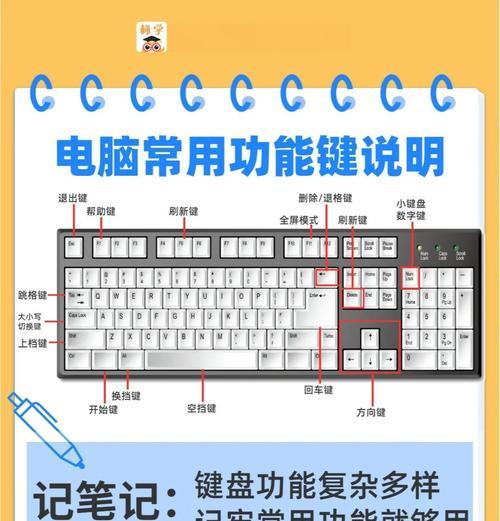
连接平板电脑无线小键盘
连接平板电脑无线小键盘的过程大致分为以下几个步骤:
步骤一:准备平板电脑
确保您的平板电脑已开启,并且处于可以搜索外部设备的状态。对于不同操作系统的平板电脑,可能需要进入“设置”>“蓝牙”或“设置”>“设备连接”等菜单,以确保蓝牙功能已打开。
步骤二:进入小键盘配对模式
按下无线小键盘上的配对按钮,通常这会是一个特定的按键,标有蓝牙图标或类似字样。不同品牌型号的键盘可能有不同的配对方式,例如有的键盘需要长按电源键,有的则需要同时按住两个特定的键。请参照您小键盘的用户手册或说明书进行操作。
步骤三:连接小键盘与平板电脑
在您的平板电脑的蓝牙设备列表中,找到您无线小键盘的名称,并选择连接。若平板电脑要求输入配对码,请参照小键盘的说明书输入正确的配对码,一般默认为“0000”或“1234”。一旦连接成功,您就可以开始使用无线小键盘输入文字了。

常见问题与解决方案
问题一:找不到小键盘设备
解决方案:请确保无线小键盘处于配对模式,并且平板电脑的蓝牙功能已打开。如果长时间未找到设备,可以尝试关闭再重新打开蓝牙功能,或重新启动平板电脑。
问题二:连接时提示密码错误
解决方案:请检查键盘上的配对码是否输入正确,若不确定,请查阅说明书或联系键盘的客服人员。
问题三:连接后无法输入
解决方案:检查平板电脑是否支持当前的键盘布局。如果平板电脑支持多种键盘布局,您可能需要在设置中调整键盘布局设置。

额外技巧与建议
技巧一:保持电量充足
为避免在使用中键盘突然没电,建议您定期检查键盘的电量,并及时充电或更换电池。
技巧二:维护与清洁
定期清洁键盘可以延长其使用寿命。使用柔软的布料轻轻擦拭键盘表面,对于缝隙中的灰尘,可以使用压缩空气喷射。
技巧三:备份配对码
若配对码遗失或键盘重置,没有备份的配对码可能会造成不便。建议将配对码记录在平板电脑的笔记或纸上,并存放在安全的位置。
综上所述
通过以上步骤,您应该能够顺利打开和连接平板电脑无线小键盘。掌握这些技巧,将大大提高您使用平板电脑时的效率和体验。如果在操作过程中遇到任何问题,不妨回顾本文提供的指导和建议。希望您能享受到无线小键盘为您的平板电脑使用带来的便利和舒适。
版权声明:本文内容由互联网用户自发贡献,该文观点仅代表作者本人。本站仅提供信息存储空间服务,不拥有所有权,不承担相关法律责任。如发现本站有涉嫌抄袭侵权/违法违规的内容, 请发送邮件至 3561739510@qq.com 举报,一经查实,本站将立刻删除。!
本文链接:https://www.abylw.com/article-9702-1.html